知ってるよ!という人の方が多いと思いますが…Excelのオートフィル機能についてまとめ。
というのも、奇数や偶数、10飛びなどの連続データを作ることもできるという記事を見つけ、そちらのご紹介をしたいがために、この記事を書いています。
まず、一般的な連続データの入力方法について。
連続データを入力したいエリアの最初のセルに、連続データの最小値を入力します。
下の画像では、A1セルに1を入力しています。
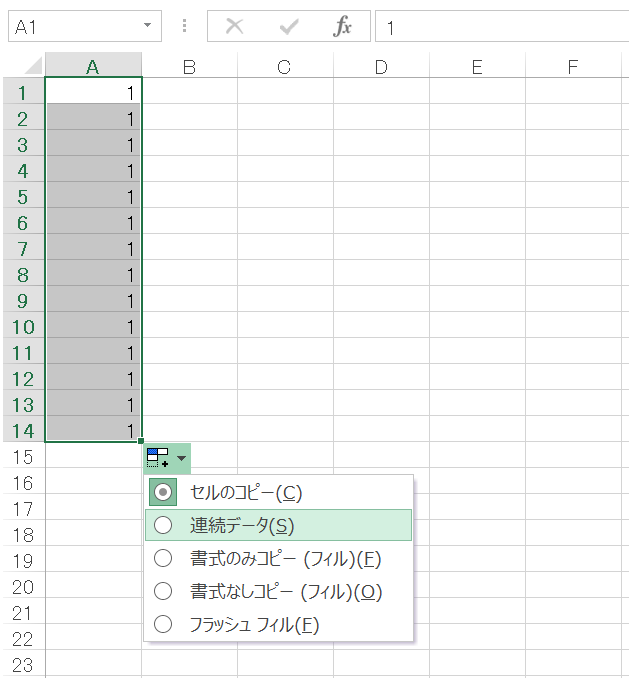
で、数値入力後、A1のセルを選択し、その時に選択セルの右下に表示される四角形をドラックします。
画像だと下方向にドラックしています。
しかし、これだけだと単に1がコピーされるだけなので、ドラック後に現れるオートフィルのメニューアイコンから「連続データ」を選択します。
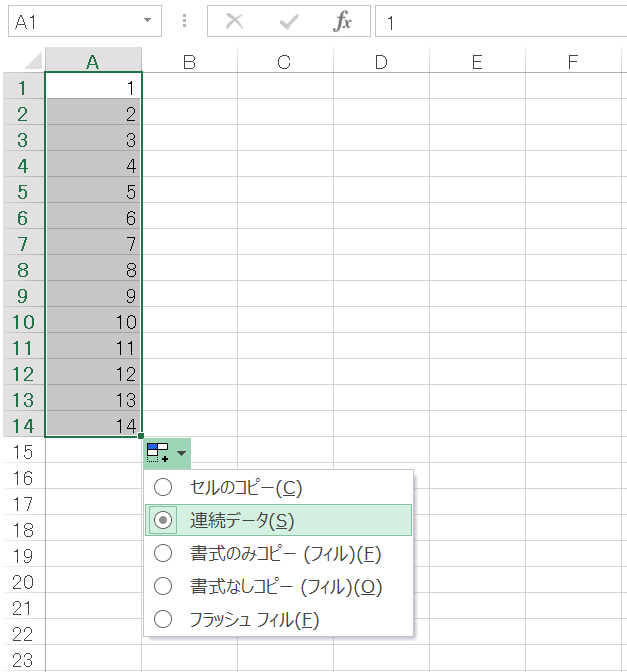
すると、上の画像のように、連続データに変更されます。
通常の連続データの入力方法は以上です。
なお、ドラックの際に「Ctrl」を押していると、最初から連続データが入力されます。
ちなみに、連続データは数字だけでなく、日付にも対応しています。
また、日付の場合は、日の連続データか月の連続データかを選ぶこともできます。
ここからは、奇数・偶数などの若干特殊な連続データの入力方法について。
参考に…というか、紹介させていただきたい記事はこちらから。
オートフィル機能で連続データを入力するいろいろなテクニック | すぐに活かせる!Excel使いかたレッスン | 活用ガイド | パーソナルコンピューター VAIO® | サポート・お問い合わせ | ソニー
https://www.sony.jp/support/vaio/guide/excel/002.html
といってもそんなに複雑なことをしているわけではなく、例えば奇数の場合は、下のように 1 と 3 をセルに入力し、この両方のセルを選択した状態で、右下の四角形をドラックしてセルをコピーするだけです。
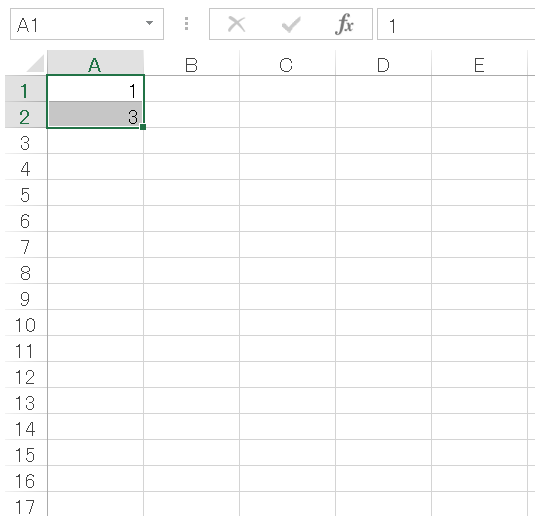
一応、説明のためのスクリーン画像を追加しましたが…こちらが不要なくらい簡単です。
なお、偶数を入力する場合は 2 と 4 をセルに入力し、あとは上の手順同様にこの両方のセルを選択・コピーするだけです。
以上、Excel で連続データを入力する方法でした。




